Installieren Sie ein HTTPS-Zertifikat für sicheren Zugriff
 Änderungen vorschlagen
Änderungen vorschlagen


Standardmäßig verwendet BlueXP ein selbstsigniertes Zertifikat für HTTPS-Zugriff auf die Webkonsole. Falls Ihr Unternehmen dies erfordert, können Sie ein von einer Zertifizierungsstelle signiertes Zertifikat installieren, das einen besseren Schutz bietet als ein selbstsigniertes Zertifikat.
Bevor Sie beginnen
Sie müssen einen Konnektor erstellen, bevor Sie BlueXP-Einstellungen ändern können. "Erfahren Sie, wie".
Installieren Sie ein HTTPS-Zertifikat
Installieren Sie ein von einer Zertifizierungsstelle signiertes Zertifikat, um den sicheren Zugriff zu gewährleisten.
-
Klicken Sie oben rechts auf der BlueXP Konsole auf das Symbol Einstellungen, und wählen Sie HTTPS Setup aus.

-
Installieren Sie auf der Seite HTTPS Setup ein Zertifikat, indem Sie eine Zertifikatsignierungsanforderung (CSR) erstellen oder Ihr eigenes, von der Zertifizierungsstelle signiertes Zertifikat installieren:
Option Beschreibung Erstellen Sie eine CSR
-
Geben Sie den Host-Namen oder DNS des Connector-Hosts ein (dessen allgemeiner Name), und wählen Sie dann CSR generieren aus.
BlueXP zeigt eine Anfrage zum Signieren des Zertifikats an.
-
Verwenden Sie die CSR, um eine SSL-Zertifikatsanforderung an eine Zertifizierungsstelle zu senden.
Das Zertifikat muss das mit Privacy Enhanced Mail (PEM) Base-64 codierte X.509-Format verwenden.
-
Laden Sie die Zertifikatdatei hoch und wählen Sie dann Installieren.
Installieren Sie Ihr eigenes CA-signiertes Zertifikat
-
Wählen Sie CA-signiertes Zertifikat installieren.
-
Laden Sie sowohl die Zertifikatdatei als auch den privaten Schlüssel und wählen Sie dann Installieren.
Das Zertifikat muss das mit Privacy Enhanced Mail (PEM) Base-64 codierte X.509-Format verwenden.
-
BlueXP verwendet jetzt das von der Zertifizierungsstelle signierte Zertifikat, um einen sicheren HTTPS-Zugriff zu ermöglichen. Die folgende Abbildung zeigt ein BlueXP-Konto, das für den sicheren Zugriff konfiguriert ist:
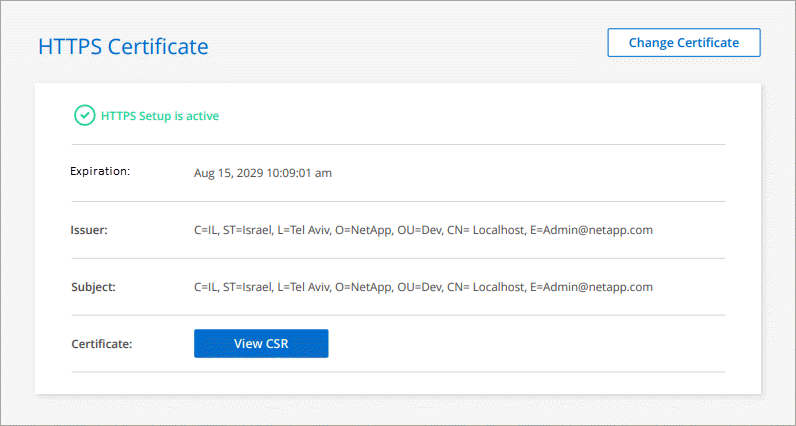
Erneuern Sie das BlueXP HTTPS-Zertifikat
Sie sollten das BlueXP HTTPS-Zertifikat erneuern, bevor es abläuft, um einen sicheren Zugriff auf die BlueXP-Konsole zu gewährleisten. Wenn Sie das Zertifikat nicht erneuern, bevor es abläuft, wird eine Warnung angezeigt, wenn Benutzer über HTTPS auf die Webkonsole zugreifen.
-
Klicken Sie oben rechts auf der BlueXP Konsole auf das Symbol Einstellungen, und wählen Sie HTTPS Setup aus.
Es werden Details zum BlueXP-Zertifikat angezeigt, einschließlich des Ablaufdatums.
-
Wählen Sie Zertifikat ändern und folgen Sie den Schritten, um eine CSR zu generieren oder Ihr eigenes CA-signiertes Zertifikat zu installieren.
BlueXP verwendet das neue CA-signierte Zertifikat, um sicheren HTTPS-Zugriff bereitzustellen.



 Versionshinweise
Versionshinweise